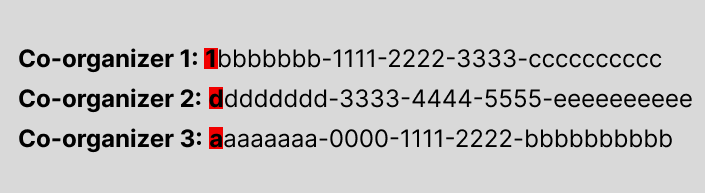Хранение и разрешения для записи и расшифровки собраний Teams в OneDrive для бизнеса и SharePoint
ОБЛАСТЬ ПРИМЕНЕНИЯ:![]() Собрания
Собрания ![]() Webinars
Webinars ![]() Ратуши
Ратуши ![]() Звонки
Звонки
Примечание.
Когда организаторы отключают Microsoft 365 Copilot в Teams собраний и событий, запись и транскрибирование также отключаются. Дополнительные сведения о Copilot см. в статье Управление Microsoft 365 Copilot в Teams собраниями и событиями.
Когда пользователи в вашей организации записывают и транскрибируют собрания Teams, записи и расшифровки хранятся в OneDrive для бизнеса и SharePoint. В зависимости от того, где пользователи получают доступ к файлу, запись воспроизводится на видеопроигрывателье в OneDrive или SharePoint. Эта статья поможет вам как администратору разобраться в хранении записей и расшифровках и разрешениях для OneDrive для бизнеса и SharePoint.
Дополнительные сведения о политиках записи см. в статье Запись собраний Teams. Сведения о том, как заблокировать скачивание файлов записи собраний Teams из SharePoint или OneDrive, см. в статье Блокировка скачивания файлов записи собраний Teams из SharePoint или OneDrive.
Хранилище записей
Собрания и события
Для собраний и событий можно использовать параметр для каждого организатора -MeetingRecordingOwnership в командлете PowerShell CsTeamsRecordingRolloutPolicy , чтобы решить, сохраняется ли запись в OneDrive организатора или инициатора записи. Эта политика применяется к следующим типам собраний и событий:
- Автоматически записанные собрания
- Собрания, созданные делегатом
- Собрания, записанные вручную
- Собрание
- Собрания, запланированные в Outlook
- Собрания, запланированные в клиенте Teams
- Повторяющиеся собрания
- Ратуши
- Вебинары
Если -MeetingRecordingOwnership задано значение MeetingOrganizer, которое является значением по умолчанию, запись сохраняется в OneDrive организатора, даже если организатор не присутствовал на собрании или мероприятии. Все файлы записи сохраняются в папке записей OneDrive организатора. У соорганизаторов есть те же разрешения на редактирование, что и у организаторов для записи файлов. Чтобы понять, что происходит, если у организатора нет учетной записи OneDrive, см. раздел Хранилище записей для организаторов без учетных записей OneDrive этой статьи .
Если -MeetingRecordingOwnership задано значение RecordingInitiator, запись сохраняется в OneDrive пользователя, который запускает запись. Если у инициатора записи нет OneDrive, запись временно сохраняется в асинхронном хранилище мультимедиа.
Собрания, созданные делегатом
Для собраний, на которых организатор назначает делегата , имеющего разрешение действовать от имени организатора, все файлы записи автоматически сохраняются в папке "Записи " организатора в OneDrive. Когда делегаты добавляются в качестве соорганизаторов, они имеют те же разрешения на редактирование, что и организаторы для записи файлов.
1:1 и групповые вызовы
Для звонков 1–1 и групповых вызовов файлы записи переходят в учетную запись OneDrive пользователя, который выбрал запись.
Собрания канала
Для собраний канала запись хранится в библиотеке документации сайта SharePoint Teams в папке Recordings. Например: Имя Teams — Имя/ каналаДокументы/Записи.
Запланированные собрания общих почтовых ящиков
Для собраний, запланированных с использованием общего почтового ящика, общий почтовый ящик считается организатором. Если в общей учетной записи есть OneDrive, запись отправляется туда. Однако, так как общие почтовые ящики обычно не имеют OneDrive, записи отправляются в OneDrive соорганизатора или инициатора записи. Чтобы понять, что происходит, если у организатора нет учетной записи OneDrive, см. раздел Хранилище записей для организаторов без учетных записей OneDrive этой статьи .
Дополнительные сведения о общих почтовых ящиках см. в разделе Общие почтовые ящики — администратор Microsoft 365.
Примечание.
Если у общих почтовых ящиков нет лицензии Teams, они следуют политике собраний глобального удостоверения. Если общий почтовый ящик без лицензии Teams организует собрание и в глобальной политике задано -allowCloudRecording значение false, пользователи не смогут записывать. Если вы хотите задать настраиваемую политику собраний для общего почтового ящика, сначала необходимо назначить лицензию Teams.
Видео по запросу (VOD)
Когда организаторы записывают вебинары и ратуши, записи хранятся в OneDrive. Когда организатор использует VOD для публикации записей событий, записи сохраняются в контейнерах хранилища внедренных файлов Sharepoint. Только организаторы мероприятий могут управлять записями прошлых ратуш в своем календаре.
Примечание.
Как администратор, хотя вы можете найти запись событий в контейнере Sharepoint Embedded, вы можете удалить запись только в Центре администрирования Teams.
Дополнительные сведения о контейнерах хранилища файлов Sharepoint Embedded см. в статье Обзор SharePoint Embedded.
Удаление записи событий VOD
- Откройте Центр администрирования Teams.
- Разверните узел Аналитика и отчеты в области навигации.
- В разделе Аналитика и отчеты выберите Отчеты об использовании.
- На вкладке Просмотр отчетов в разделе Отчет выберите Отчеты об использовании ратуши или Отчеты об использовании вебинара.
- В таблице найдите событие, для которого требуется удалить запись, и выберите строку. Имена записей соответствуют шаблону "Контейнер VOD виртуального события Teams evt_{EventId}rec{RecordingId}".
- Выберите Удалить данные события.
Дополнительные сведения о VOD см. в статье Управление публикацией VOD для вебинаров и ратуш.
собрания Комнаты Microsoft Teams
Для Комнаты Microsoft Teams собраний, когда пользователь создает собрание с помощью кнопки "Встретить сейчас" в комнате Teams, комната Teams сама становится организатором собрания, и по умолчанию запись сохраняется в учетной записи OneDrive комнаты Teams, если она доступна. Однако ни один из участников собрания не имеет полных разрешений на доступ к файлу. Если вы хотите, чтобы участники собрания имели полные разрешения на доступ к файлу записи, не назначайте лицензию OneDrive учетной записи ресурса комнаты Teams.
Если учетная запись ресурса Комнаты Teams не имеет лицензии и хранилища OneDrive, запись сохраняется в OneDrive соорганизатора или инициатора записи. Дополнительные сведения о том, что происходит, если у соорганизатора или записи нет учетной записи OneDrive, см. раздел Хранилище записей для организаторов без учетных записей OneDrive этой статьи .
Дополнительные сведения о собраниях Комнаты Microsoft Teams см. в разделе Комнаты Microsoft Teams (Windows).
Хранилище записей для организаторов без учетных записей OneDrive
Если у организатора нет учетной записи OneDrive, вот что происходит с записью собрания:
Запись сохраняется в OneDrive соорганизатора, а организатор собрания или мероприятия сохраняет разрешения на редактирование записи и предоставление общего доступа к ней. При наличии нескольких соорганизаторов запись сохраняется в OneDrive соорганизаторов, упорядоченных по первой букве или номеру идентификатора объекта Microsoft Entra каждого соорганизатора. Чтобы найти идентификаторы объектов для пользователей в организации, см. раздел Поиск важных идентификаторов для пользователя.
Рассмотрим следующий пример с тремя соорганизаторами:
В этом примере запись сохраняется в учетной записи OneDrive соорганизатора 1. Если у соорганизатора 1 нет учетной записи OneDrive, запись сохраняется в OneDrive соорганизатора 3. Если у соорганизатора 3 также нет учетной записи OneDrive, запись сохраняется в OneDrive соорганизатора 2.
Если ни у одного из соорганизаторов нет учетных записей OneDrive, запись сохраняется в учетной записи OneDrive пользователя, инициировавшего запись.
Если у пользователя, инициировавшего запись, нет OneDrive, запись временно сохраняется в асинхронном хранилище мультимедиа.
Асинхронное хранилище мультимедиа
Если запись собрания Teams не удается отправить в OneDrive, так как у организатора, соорганизатора и инициатора записи нет учетных записей OneDrive или квота хранилища заполнена, появится сообщение об ошибке. Вместо этого запись временно сохраняется в асинхронном хранилище мультимедиа. Когда запись находится в асинхронном хранилище мультимедиа, попытки автоматической отправки записи в OneDrive или SharePoint не выполняются. В течение этого времени организатор должен скачать запись. Организатор может попытаться отправить запись еще раз, если у него есть лицензия OneDrive или SharePoint, или освободить место в квоте хранилища. Если запись не загружена в течение 21 дня, запись удаляется.
Видеоролики
Видео так же, как и любой другой файл в OneDrive и SharePoint. Обработка владения и удержания после увольнения сотрудника выполняется по стандартному процессу OneDrive и SharePoint.
Метки хранения
Сведения о применении меток хранения к записям собраний Teams см. в статье Автоматическое применение метки хранения.
Планирование хранения
Размер одночасовой записи составляет 400 МБ. Определите емкость, необходимую для записанных файлов, и убедитесь, что в OneDrive и SharePoint достаточно места для хранения. Ознакомьтесь с разделом Установка дискового пространства по умолчанию для OneDrive и Управление ограничениями хранилища сайта SharePoint , чтобы узнать, какое базовое хранилище входит в подписку, и как приобрести дополнительное хранилище.
Просмотр разрешений
Для собраний, отличных от канала:
- Все приглашения на собрание, за исключением внешних участников, автоматически получают личную ссылку. Организатор собрания должен добавить внешних участников в общий список.
- Если собрание перенаправлено, только участники, которые автоматически добавляются в поток чата собрания, получают ссылку записи.
- Для оптимальной производительности общее число пользователей в чате не должно превышать 1000.
- Если собрание перенаправлено в группу, в чат добавляются только некоторые пользователи. При пересылке отдельному пользователю он добавляется в чат собрания, если в чате не более 1000 пользователей.
- Для больших собраний, если в собрании более 250 участников, некоторые участники не имеют автоматических разрешений на файлы. Исключенные участники должны попросить владельца записи добавить их в общий список.
Для собраний канала разрешения наследуются от владельцев и участников в канале.
Квоты записи
Файлы записи собраний Teams живут в OneDrive и SharePoint и включены в квоту для этих служб. Дополнительные сведения см. в статье Квота SharePoint, Ограничения SharePoint и Квота OneDrive.
Расшифровки и подписи
Стенограммы
Вы можете удалить записи собраний Teams вместе с сопроводительными расшифровками, используя политику автоматического применения меток хранения , которая идентифицирует эти файлы из Стенограммы OneDrive и SharePoint или Из расшифровки OneDrive. Дополнительные сведения см. в статье Автоматическое применение метки хранения к элементам Microsoft 365.
Ниже приведены наиболее важные разделы, которые помогут вам приступить к работе.
- Создание политики меток хранения с автоматическим применением
- Автоматическое применение меток к содержимому с ключевыми словами или свойствами для поиска
- Определение записей собраний Teams и сопроводительных расшифровок в OneDrive и SharePoint
- Сколько времени требуется для того, чтобы метки хранения вступают в силу
Примечание.
При создании политики меток хранения в Microsoft Purview минимальный срок хранения составляет 1 день. Это означает, что записи и сопутствующие расшифровки будут удалены только через 1 день.
Подписи
Субтитры помогают создавать инклюзивные материалы для всех зрителей. Скрытые субтитры для записей собраний Teams доступны во время воспроизведения, если транскрибирование было включено во время записи. Чтобы разрешить пользователям записывать собрания с помощью расшифровок, необходимо назначить политику с включенным транскрибированием. Дополнительные сведения об управлении транскрибированием для пользователей см. в статье Администраторы— управление транскрибированием и субтитрами для собраний Teams.
Скрытые субтитры не поддерживаются полностью, если запись собрания Teams перемещена или скопирована из исходного расположения в OneDrive или SharePoint.
Вы можете использовать параметр Автоматический срок действия собраний в Центре администрирования Teams, чтобы управлять истечением срока действия подписей. Дополнительные сведения см. в статье Управление политиками записи Teams для собраний и событий.
Разрешения или доступ на основе ролей
Примечание.
Рекомендуется, чтобы получатель был вошедший в систему пользователь при совместном использовании записей собраний Teams. Выберите параметр Люди в (Ваша организация) при совместном доступе к файлу, как описано в разделе SharePoint files or folders. Внешний общий доступ не предназначен для распределения больших файлов или большого количества файлов.
| Тип собрания | Кто выбрал запись? | Где сохраняется запись? | У кого есть доступ? Для чтения и записи, чтения или предоставления общего доступа |
|---|---|---|---|
| Частный звонок с внутренними участниками | Вызывающая сторона | Учетная запись вызывающей стороны в OneDrive | Вызывающий объект является владельцем и имеет полные разрешения. У вызываемого абонента есть доступ только для чтения, но нет разрешений на общий доступ или скачивание. |
| Частный звонок с внутренними участниками | Вызываемая сторона | Учетная запись вызываемой стороны в OneDrive | Вызываемый является владельцем и имеет полные разрешения. Вызывающий объект имеет доступ только для чтения, но не имеет разрешений на общий доступ или скачивание. |
| Частный звонок с внешним звонком | Вызывающая сторона | Учетная запись вызывающей стороны в OneDrive | Вызывающий объект является владельцем и имеет полные разрешения. У вызываемой стороны нет доступа. Вызывающая сторона должна предоставить его вызываемой. |
| Частный звонок с внешним звонком | Вызываемая сторона | Учетная запись вызываемой стороны в OneDrive | Вызываемый является владельцем и имеет полные разрешения. У вызывающей стороны нет доступа. Вызываемая сторона должна предоставить его вызывающей. |
| Групповой звонок | Любой участник звонка | Участник группы, выбравший учетную запись OneDrive для записи | Участник, выбравший Запись, имеет полные разрешения. Другие члены группы из того же клиента имеют права на чтение. Другие члены группы из другого клиента не имеют на него разрешений. |
| Незапланированное/запланированное собрание | Организатор | Учетная запись организатора в OneDrive | Организатор имеет полные разрешения на запись. Соорганизаторы и организаторы имеют разрешения на редактирование и могут предоставлять общий доступ. Все остальные участники собрания из того же клиента, что и организатор, имеют доступ на чтение, но не имеют разрешений на общий доступ и скачивание. |
| Незапланированное/запланированное собрание | Другой участник собрания | Учетная запись организатора в OneDrive | Организатор имеет полные разрешения на запись. Соорганизаторы и организаторы имеют разрешения на редактирование и могут предоставлять общий доступ. Все остальные участники собрания из того же клиента, что и организатор, имеют доступ на чтение. |
| Незапланированное или запланированное собрание с внешними участниками | Организатор | Учетная запись организатора в OneDrive | Организатор имеет полные разрешения на запись. Соорганизаторы и организаторы имеют разрешения на редактирование и могут предоставлять общий доступ. Все остальные участники собрания из того же клиента, что и организатор, имеют доступ на чтение. Все остальные внешние участники не имеют доступа, и организатор должен предоставить им общий доступ. |
| Незапланированное или запланированное собрание с внешними участниками | Другой участник собрания | Учетная запись организатора в OneDrive | Организатор имеет полные разрешения на запись. Соорганизаторы и организаторы имеют разрешения на редактирование и могут предоставлять общий доступ. Все остальные участники собрания из того же клиента, что и организатор, имеют доступ на чтение. Все остальные внешние участники не имеют доступа, и организатор должен предоставить им общий доступ. |
| Собрание канала | Участник канала | Расположение Teams SharePoint для этого канала. Передача записи собрания канала в SharePoint не поддерживается для ограничений на основе IP-адресов. Рекомендуется использовать условный доступ Azure. | Участник, выбрав элемент Запись, имеет разрешения на редактирование записи. Разрешения остальных участников основаны на разрешениях SharePoint канала. |